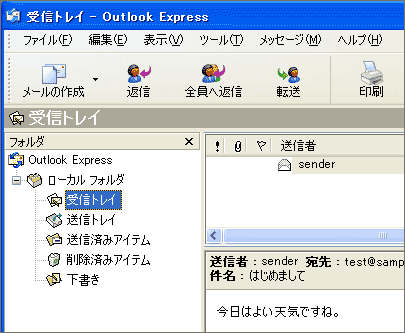cPanel マニュアル
5 電子メール関連
5-2-4 OutLook Express6
この作業の前にメールアカウントの作成を行っておく必要があります。
- メーラーの設定情報の確認cPanelにログインします。
メーラーの設定情報の確認の作成はcPanel内操作にて行います。
※cPanelへのアクセス方法はこちらをご覧ください。cPanelへのログイン後、 下記のアイコンをクリックします。
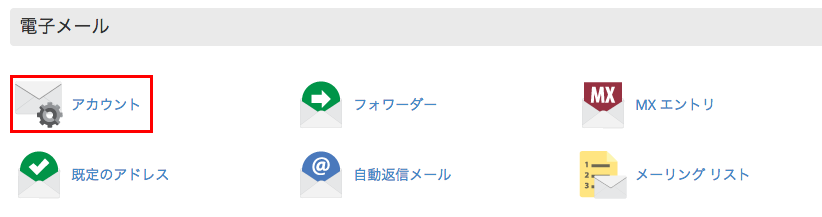
- 下記のその他から「電子メールクライアントの構成」を選択します。
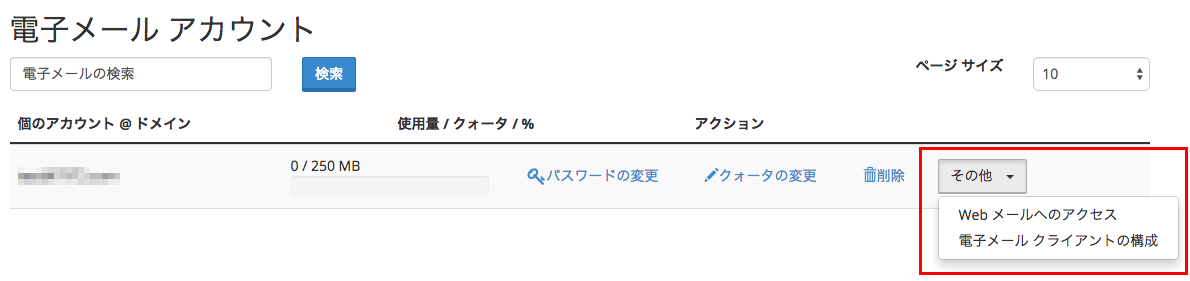
ページ下部の情報でメールソフト(メーラー)の設定が可能です。
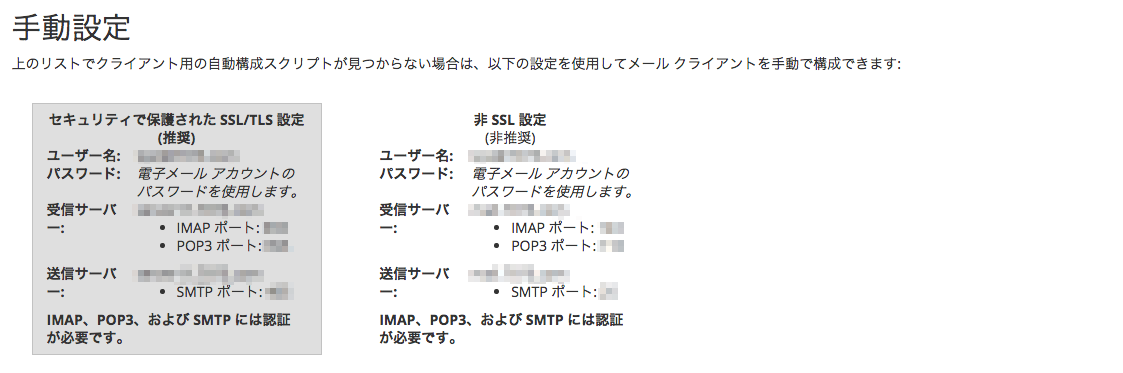
- OutLook Express 6 を起動します。
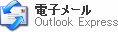
- 「ツール」→「アカウント」の順にクリックします。
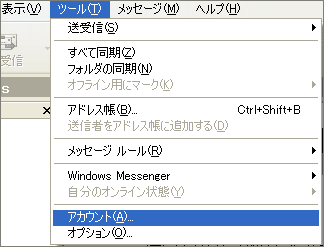
- 『 インターネットアカウント 』 ウィンドウが開きますので、 『 追加(A) 』 から 『 メール(M) 』 を選択します。
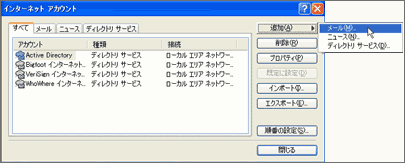
- 『 インターネット接続ウィザード 』 に従い、下記のように設定を記入し 『 次へ(N)> 』 をクリックします。
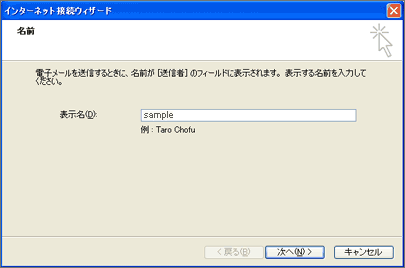
■表示名(D) … 送信するメールの差出人欄に表示されます。お好みの名前でかまいません。 - 下記のように設定を記入し 『 次へ(N)> 』 をクリックします。
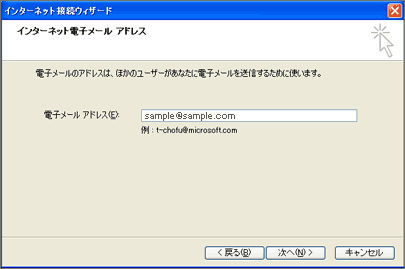
■電子メールアドレス(E) … お客様のメールアドレスを記入します。 - 下記のように設定を記入し 『 次へ(N)> 』 をクリックします。
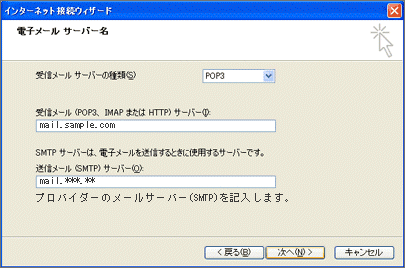
■受信メールサーバーの種類(S) … 『 POP3 』 を選択します。
■受信メール(POP3、IMAPまたはHTTP)サーバー(I) … お客様のメールサーバー(POP3)を記入します。お客様のメールサーバーは、 mail.お客様のドメイン名 です。
■送信メール(SMTP)サーバー(O) … プロバイダーのメールサーバー(SMTP)を記入します。
*プロバイダーのメールサーバー(SMTP)の使用が禁止されている場合は弊社担当までお問い合わせください。
*SPAM(迷惑)メール対策のため、プロバイダーにおいて、メールの送信を規制する Outbound Port 25 Blocking にて、 送信メールのポート番号 25 番を制限されている場合、サブミッションポート(ポート 587)を利用することにより送信可能です。 - 下記のように設定を記入し 『 次へ(N)> 』 をクリックします。
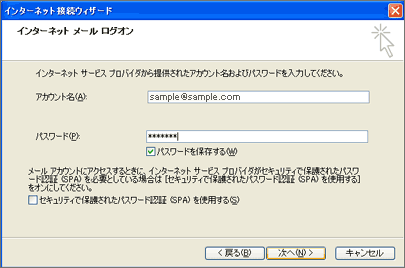
■アカウント名(A) … お客様のメールアカウントを記入します。
このアカウント名はコントロールパネルに接続するアカウント名ではございません
例えばsample@sample.comのメールアドレスを設定された時には
sample@sample.comと入れてください。
上記でエラーが起こる場合には
@の代わりに+か:か% を入れてください。
アカウント名の例)
sample@sample.com
sample+sample.com
sample:sample.com
sample%sample.com
■パスワード(P) … お客様のメールパスワードを記入します。 - 設定が終わりましたら、 『 インターネット接続ウィザード 』 ウィンドウの 『 完了 』 ボタンをクリックします。

- 『 インターネットアカウント 』 ウィンドウの 『 メール 』 タブをクリックすると設定したアカウントが表示されます。
確認したら 『 閉じる 』 をクリックします。

以上で初期設定が完了しました。
次の設定にお進みください。
OutLook Express6(メール送信方法)
- 『 メールの作成 』 ボタンをクリックします。
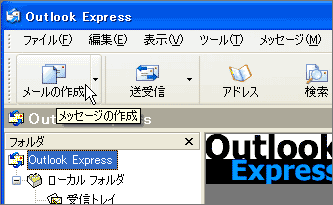
- 新規メールウィンドウが開きますので、宛先や内容を記入します。

- 記入が終わりましたら 『 送信 』 ボタンをクリックすると、メールが送信されます。

OutLook Express6(メール受信方法)
- 『 送受信 』 ボタンの▼をクリックし 『 すべて受信 』 ボタンを選択します。
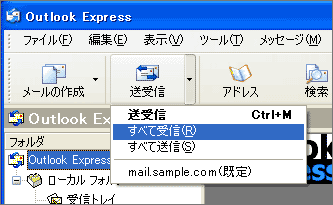
- 新着メールがあるとローカルフォルダの 『 受信トレイ 』 に受信します。